热门标签
热门文章
- 1BiLSTM+CRF医学病例命名实体识别项目
- 2matlab for hold 画图,我用matlab写的程序为什么画图不能全部显示?for i=1:5\x05line([0,50],[i,i]);endaxis equalaxis off%画符干...
- 3C# FileToStream 文件转换成文件流_c# ifromfile转stream
- 4对不同的人说不同的话的职场口才分享_对不同的人说不同的人
- 5大模型日报-20240104_justine tunney
- 6华为Could API人工智能系列——自然语言处理——属性级情感分析
- 7图像检索(含代码)_用代码实现搜索用户及结果图
- 8Hadoop和Hbase版本对应关系(参考官网)_hadoop hbase 对应
- 9程序员:在这技术更新如此快的时代,注意别因学太多而被压垮了_程序员 学习量太大
- 10【黑马-SpringCloud技术栈】【02】服务拆分及远程调用_服务提供者与消费者_黑马程序员springcloud
当前位置: article > 正文
虚拟机安装android后键盘输入问题,教你简单解决vm虚拟机win10安装界面键盘输入不了的方法...
作者:weixin_40725706 | 2024-03-29 15:03:55
赞
踩
vmware安装android10x86时不能使用键盘
在win10系统中,用户想要进行一些程序的测试时,往往都会进入到vm虚拟机中来操作,但是由于vm虚拟机中没有安装系统,有些用户为了能够达到测试的真实性,就给vm虚拟机安装上了win10系统,可是在安装完成之后,界面中的键盘却输入不了了,这导致有些操作无法使用,那么对于这种现象应该怎么解决呢?下面小编就来教你简单解决vm虚拟机win10安装界面键盘输入不了的方法吧。
具体方法:
1、打开vmware,定位到故障机的标签,切记这时是在关闭电源状态下,这一点很重要;
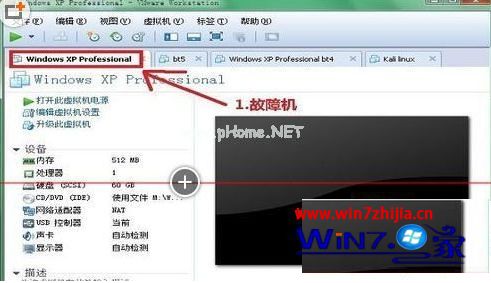
2、点击“编辑虚拟机设置”,会弹出个新的窗口中,点击“选项”;

3、在选项下,点击“常规”,在窗口右下角找到“增强型虚拟键盘”;
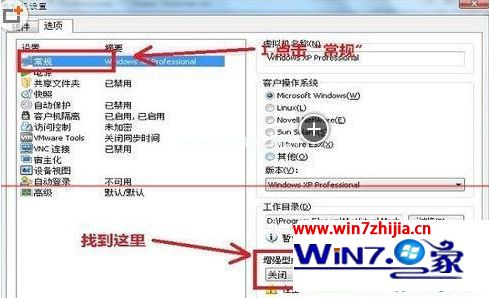
4、点击“增强型虚拟键盘”的小三角形,这时就会展开它的选项有三个,分别是关闭、如果可用请使用、需要,你可以选择你想要的;
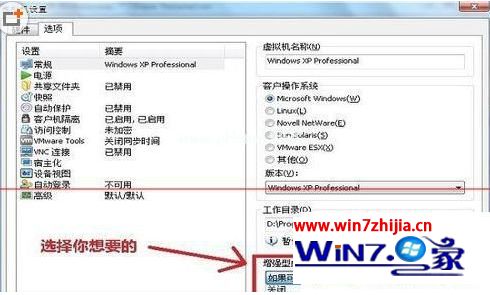
5、这里选择了“如果可用请使用”,并点“确定”保存。这是修改好的;
6、删除虚拟机系统目录下的后缀名为“.vmdk.lck”的文件或文件夹,为确保无误,可以先备份出来;
7、启动虚拟机,虚拟机键盘就可以正常使用了。
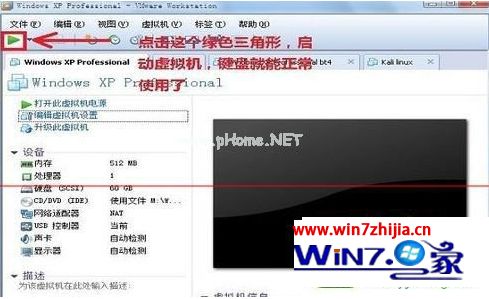
上述就是小编教你简单解决vm虚拟机win10安装界面键盘输入不了的方法了,有出现这种现象的小伙伴不妨根据小编的方法来解决吧,希望能够对大家有所帮助。
我要分享到:
声明:本文内容由网友自发贡献,不代表【wpsshop博客】立场,版权归原作者所有,本站不承担相应法律责任。如您发现有侵权的内容,请联系我们。转载请注明出处:https://www.wpsshop.cn/w/weixin_40725706/article/detail/335756
推荐阅读
相关标签


